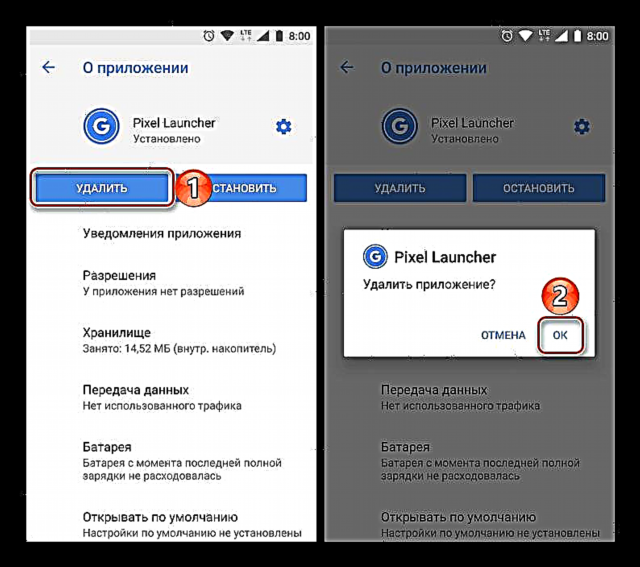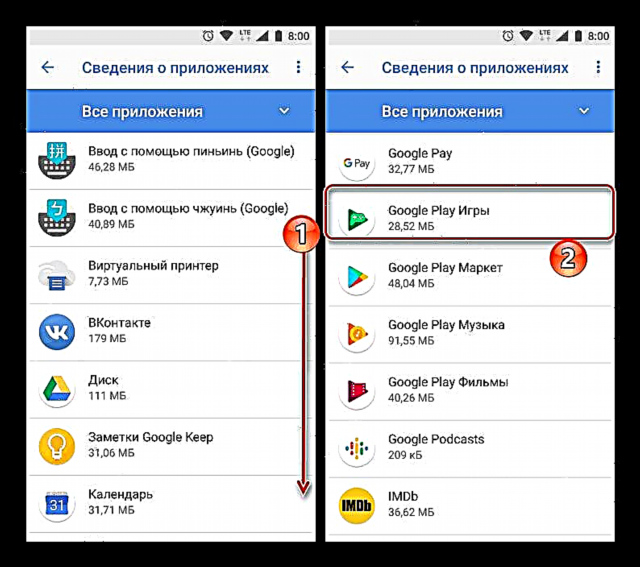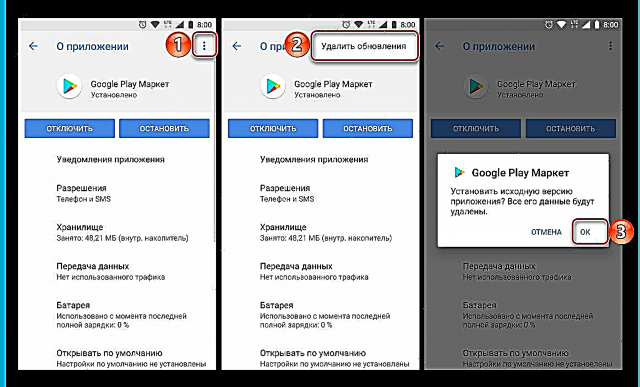ಆಂಡ್ರಾಯ್ಡ್ ಗೂಗಲ್ ಪ್ಲೇ ಸ್ಟೋರ್ ಚಾಲನೆಯಲ್ಲಿರುವ ಎಲ್ಲಾ ಪ್ರಮಾಣೀಕೃತ ಸ್ಮಾರ್ಟ್ಫೋನ್ಗಳು ಮತ್ತು ಟ್ಯಾಬ್ಲೆಟ್ಗಳಲ್ಲಿ ನಿರ್ಮಿಸಲಾಗಿದೆ, ದುರದೃಷ್ಟವಶಾತ್ ಅನೇಕ ಬಳಕೆದಾರರು ಯಾವಾಗಲೂ ಸ್ಥಿರವಾಗಿ ಕಾರ್ಯನಿರ್ವಹಿಸುವುದಿಲ್ಲ. ಕೆಲವೊಮ್ಮೆ ಅದನ್ನು ಬಳಸುವ ಪ್ರಕ್ರಿಯೆಯಲ್ಲಿ ನೀವು ಎಲ್ಲಾ ರೀತಿಯ ಸಮಸ್ಯೆಗಳನ್ನು ಎದುರಿಸಬಹುದು. ಇಂದು ನಾವು ಅವುಗಳಲ್ಲಿ ಒಂದನ್ನು ತೆಗೆದುಹಾಕುವ ಬಗ್ಗೆ ಮಾತನಾಡುತ್ತೇವೆ - ಅಧಿಸೂಚನೆಯೊಂದಿಗೆ "ದೋಷ ಕೋಡ್: 192".
ದೋಷ ಕೋಡ್ 192 ಅನ್ನು ಸರಿಪಡಿಸಲು ಕಾರಣಗಳು ಮತ್ತು ಆಯ್ಕೆಗಳು
"ಅಪ್ಲಿಕೇಶನ್ ಅನ್ನು ಲೋಡ್ ಮಾಡಲು / ನವೀಕರಿಸಲು ವಿಫಲವಾಗಿದೆ. ದೋಷ ಕೋಡ್: 192" - ಸಮಸ್ಯೆಯ ಸಂಪೂರ್ಣ ವಿವರಣೆಯು ಹೇಗೆ ಕಾಣುತ್ತದೆ, ಅದರ ಪರಿಹಾರವನ್ನು ನಾವು ಮತ್ತಷ್ಟು ಎದುರಿಸುತ್ತೇವೆ. ಇದು ಸಂಭವಿಸಲು ಕಾರಣ ನೀರಸ ಸರಳ, ಮತ್ತು ಇದು ಮೊಬೈಲ್ ಸಾಧನದ ಡ್ರೈವ್ನಲ್ಲಿ ಮುಕ್ತ ಸ್ಥಳದ ಕೊರತೆಯನ್ನು ಒಳಗೊಂಡಿದೆ. ಈ ಅಹಿತಕರ ದೋಷವನ್ನು ಸರಿಪಡಿಸಲು ಏನು ಮಾಡಬೇಕೆಂದು ನಾವು ಹೆಚ್ಚು ವಿವರವಾಗಿ ಪರಿಗಣಿಸೋಣ.
ಇದನ್ನೂ ನೋಡಿ: ಗೂಗಲ್ ಪ್ಲೇ ಸ್ಟೋರ್ ಅನ್ನು ಹೇಗೆ ಬಳಸುವುದು
ವಿಧಾನ 1: ಶೇಖರಣಾ ಸ್ಥಳವನ್ನು ಮುಕ್ತಗೊಳಿಸಿ
192 ದೋಷದ ಕಾರಣ ನಮಗೆ ತಿಳಿದಿರುವ ಕಾರಣ, ನಾವು ಅತ್ಯಂತ ಸ್ಪಷ್ಟವಾಗಿ ಪ್ರಾರಂಭಿಸೋಣ - ಆಂಡ್ರಾಯ್ಡ್ ಸಾಧನದ ಆಂತರಿಕ ಮತ್ತು / ಅಥವಾ ಬಾಹ್ಯ ಮೆಮೊರಿಯಲ್ಲಿ ನಾವು ಜಾಗವನ್ನು ಮುಕ್ತಗೊಳಿಸುತ್ತೇವೆ, ಅನುಸ್ಥಾಪನೆಯನ್ನು ಎಲ್ಲಿ ನಿರ್ವಹಿಸಲಾಗುತ್ತದೆ ಎಂಬುದರ ಆಧಾರದ ಮೇಲೆ. ಈ ಪ್ರಕರಣದಲ್ಲಿ ಹಲವಾರು ಹಂತಗಳಲ್ಲಿ ಸಮಗ್ರವಾಗಿ ಕಾರ್ಯನಿರ್ವಹಿಸುವುದು ಅವಶ್ಯಕ.
- ಅನಗತ್ಯ ಅಪ್ಲಿಕೇಶನ್ಗಳು ಮತ್ತು ಆಟಗಳನ್ನು ತೆಗೆದುಹಾಕಿ, ಯಾವುದಾದರೂ ಇದ್ದರೆ, ಅನಗತ್ಯ ದಾಖಲೆಗಳು ಮತ್ತು ಮಲ್ಟಿಮೀಡಿಯಾ ಫೈಲ್ಗಳನ್ನು ತೊಡೆದುಹಾಕಿ.
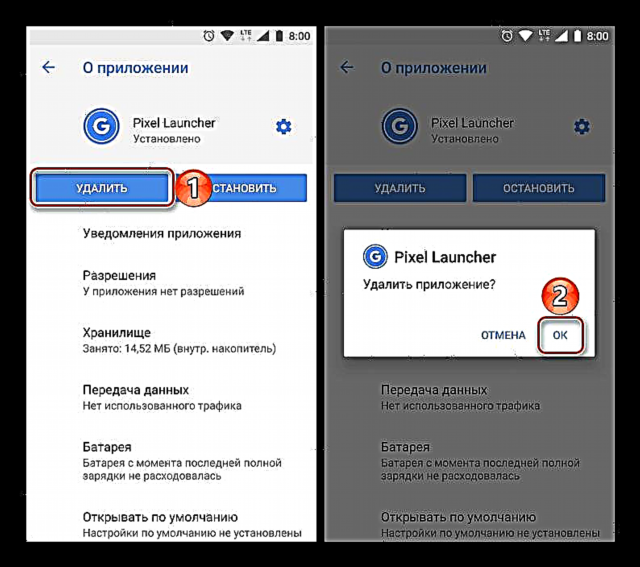
ಹೆಚ್ಚು ಓದಿ: ಆಂಡ್ರಾಯ್ಡ್ ಸಾಧನಗಳಲ್ಲಿ ಅಪ್ಲಿಕೇಶನ್ಗಳನ್ನು ತೆಗೆದುಹಾಕಲಾಗುತ್ತಿದೆ - ಸಿಸ್ಟಮ್ ಮತ್ತು ಅಪ್ಲಿಕೇಶನ್ ಸಂಗ್ರಹವನ್ನು ತೆರವುಗೊಳಿಸಿ.

ಹೆಚ್ಚು ಓದಿ: Android OS ನಲ್ಲಿ ಸಂಗ್ರಹವನ್ನು ತೆರವುಗೊಳಿಸಲಾಗುತ್ತಿದೆ - "ಕಸ" ದಿಂದ ಆಂಡ್ರಾಯ್ಡ್ ಅನ್ನು ಸ್ವಚ್ up ಗೊಳಿಸಿ.

ಹೆಚ್ಚು ಓದಿ: ಆಂಡ್ರಾಯ್ಡ್ನಲ್ಲಿ ಜಾಗವನ್ನು ಹೇಗೆ ಮುಕ್ತಗೊಳಿಸುವುದು
ಇದಲ್ಲದೆ, ಸ್ಮಾರ್ಟ್ಫೋನ್ ಅಥವಾ ಟ್ಯಾಬ್ಲೆಟ್ನಲ್ಲಿ ಮೆಮೊರಿ ಕಾರ್ಡ್ ಬಳಸಿದರೆ ಮತ್ತು ಅದರ ಮೇಲೆ ಅಪ್ಲಿಕೇಶನ್ಗಳನ್ನು ಸ್ಥಾಪಿಸಿದ್ದರೆ, ಈ ಪ್ರಕ್ರಿಯೆಯನ್ನು ಆಂತರಿಕ ಡ್ರೈವ್ಗೆ ಬದಲಾಯಿಸಲು ಪ್ರಯತ್ನಿಸುವುದು ಯೋಗ್ಯವಾಗಿದೆ. ಅನುಸ್ಥಾಪನೆಯನ್ನು ನೇರವಾಗಿ ಸಾಧನದಲ್ಲಿ ನಿರ್ವಹಿಸಿದರೆ, ನೀವು ಇದಕ್ಕೆ ವಿರುದ್ಧವಾಗಿ ಆಶ್ರಯಿಸಬೇಕು - ಅದನ್ನು ಮೈಕ್ರೊ ಎಸ್ಡಿಗೆ "ಕಳುಹಿಸಿ".
ಹೆಚ್ಚಿನ ವಿವರಗಳು:
ಮೆಮೊರಿ ಕಾರ್ಡ್ಗೆ ಅಪ್ಲಿಕೇಶನ್ಗಳನ್ನು ಸ್ಥಾಪಿಸುವುದು ಮತ್ತು ಚಲಿಸುವುದು
Android ನಲ್ಲಿ ಬಾಹ್ಯ ಮತ್ತು ಆಂತರಿಕ ಮೆಮೊರಿಯನ್ನು ಬದಲಾಯಿಸಲಾಗುತ್ತಿದೆ

ನಿಮ್ಮ ಮೊಬೈಲ್ ಸಾಧನದ ಡ್ರೈವ್ನಲ್ಲಿ ಸಾಕಷ್ಟು ಉಚಿತ ಸ್ಥಳವಿದೆ ಎಂದು ಖಚಿತಪಡಿಸಿಕೊಂಡ ನಂತರ, ಗೂಗಲ್ ಪ್ಲೇ ಸ್ಟೋರ್ಗೆ ಹೋಗಿ ಮತ್ತು ದೋಷ 192 ಎದುರಾದ ಅಪ್ಲಿಕೇಶನ್ ಅಥವಾ ಆಟವನ್ನು ಮರುಸ್ಥಾಪಿಸಿ (ಅಥವಾ ನವೀಕರಿಸಿ). ಇದು ಮುಂದುವರಿದರೆ, ಅದನ್ನು ಪರಿಹರಿಸಲು ಮುಂದಿನ ಆಯ್ಕೆಯನ್ನು ಮುಂದುವರಿಸಿ.
ವಿಧಾನ 2: ಪ್ಲೇ ಸ್ಟೋರ್ ಡೇಟಾವನ್ನು ತೆರವುಗೊಳಿಸಿ
ಆಂಡ್ರಾಯ್ಡ್ ಸಾಧನದ ಮೆಮೊರಿಯಲ್ಲಿ ಜಾಗವನ್ನು ನೇರವಾಗಿ ಮುಕ್ತಗೊಳಿಸುವುದರ ಜೊತೆಗೆ, ಅಪ್ಲಿಕೇಶನ್ ಸ್ಟೋರ್ ಮಟ್ಟದಲ್ಲಿ ನಾವು ಪರಿಗಣಿಸುತ್ತಿರುವ ಸಮಸ್ಯೆ ಉದ್ಭವಿಸುವುದರಿಂದ, ಮಾರ್ಕೆಟ್ ಪ್ಲೇ ಸಂಗ್ರಹವನ್ನು ತೆರವುಗೊಳಿಸುವುದು ಮತ್ತು ಅದರ ಬಳಕೆಯ ಸಮಯದಲ್ಲಿ ಸಂಗ್ರಹವಾದ ಡೇಟಾವನ್ನು ಅಳಿಸುವುದು ಯೋಗ್ಯವಾಗಿದೆ.
- ತೆರೆಯಿರಿ "ಸೆಟ್ಟಿಂಗ್ಗಳು" ಮತ್ತು ವಿಭಾಗಕ್ಕೆ ಹೋಗಿ "ಅಪ್ಲಿಕೇಶನ್ಗಳು ಮತ್ತು ಅಧಿಸೂಚನೆಗಳು" (ಹೆಸರು ಸ್ವಲ್ಪ ಬದಲಾಗಬಹುದು ಮತ್ತು ಆಂಡ್ರಾಯ್ಡ್ ಆವೃತ್ತಿಯನ್ನು ಅವಲಂಬಿಸಿರುತ್ತದೆ), ತದನಂತರ ಸ್ಥಾಪಿಸಲಾದ ಎಲ್ಲಾ ಅಪ್ಲಿಕೇಶನ್ಗಳ ಪಟ್ಟಿಯನ್ನು ತೆರೆಯಿರಿ.
- ಈ ಪಟ್ಟಿಯಲ್ಲಿ ಗೂಗಲ್ ಪ್ಲೇ ಸ್ಟೋರ್ ಅನ್ನು ಹುಡುಕಿ, ಪುಟಕ್ಕೆ ಹೋಗಲು ಅದರ ಮೇಲೆ ಟ್ಯಾಪ್ ಮಾಡಿ "ಅಪ್ಲಿಕೇಶನ್ ಬಗ್ಗೆ".
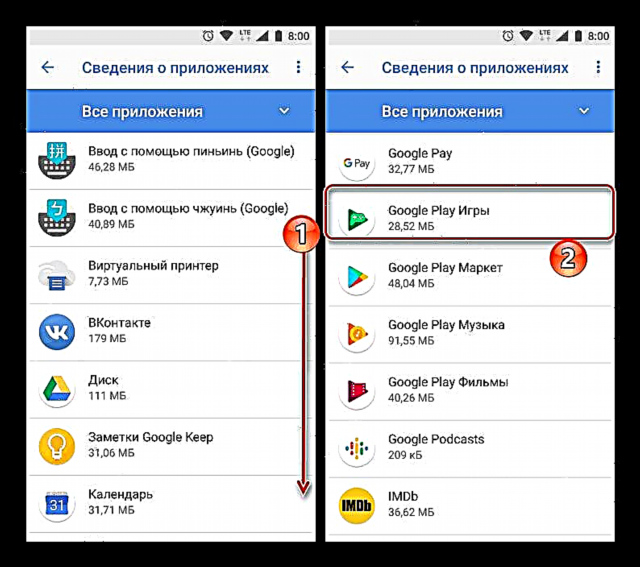
ವಿಭಾಗವನ್ನು ತೆರೆಯಿರಿ "ಸಂಗ್ರಹಣೆ" ಮತ್ತು ಗುಂಡಿಗಳನ್ನು ಒಂದೊಂದಾಗಿ ಕ್ಲಿಕ್ ಮಾಡಿ ಸಂಗ್ರಹವನ್ನು ತೆರವುಗೊಳಿಸಿ ಮತ್ತು ಡೇಟಾವನ್ನು ಅಳಿಸಿಹಾಕು.
- ಪಾಪ್-ಅಪ್ ವಿಂಡೋದಲ್ಲಿ ನಿಮ್ಮ ಉದ್ದೇಶಗಳನ್ನು ದೃ irm ೀಕರಿಸಿ, ತದನಂತರ ಅಪ್ಲಿಕೇಶನ್ ಅನ್ನು ಮತ್ತೆ ಸ್ಥಾಪಿಸಲು ಅಥವಾ ನವೀಕರಿಸಲು ಪ್ರಯತ್ನಿಸಿ. ಕೋಡ್ 192 ರೊಂದಿಗಿನ ದೋಷವು ನಿಮ್ಮನ್ನು ಇನ್ನು ಮುಂದೆ ತೊಂದರೆಗೊಳಿಸುವುದಿಲ್ಲ.

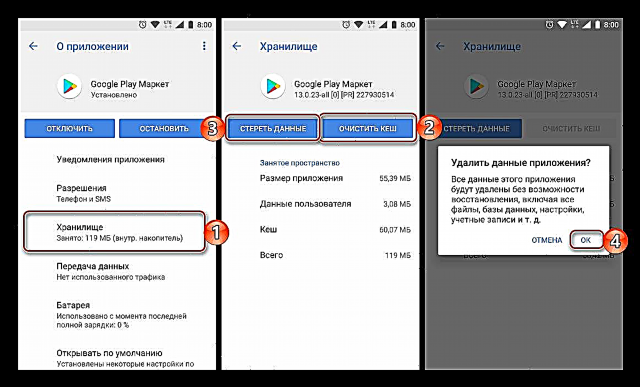

ಗೂಗಲ್ ಪ್ಲೇ ಮಾರ್ಕೆಟ್ನಿಂದ ಸಂಗ್ರಹ ಮತ್ತು ಡೇಟಾವನ್ನು ತೆರವುಗೊಳಿಸುವುದರಿಂದ ಅದರ ಕೆಲಸದಲ್ಲಿನ ಹೆಚ್ಚಿನ ಸಾಮಾನ್ಯ ಸಮಸ್ಯೆಗಳನ್ನು ತೊಡೆದುಹಾಕಲು ಸಹಾಯ ಮಾಡುತ್ತದೆ.
ಇದನ್ನೂ ನೋಡಿ: ಗೂಗಲ್ ಪ್ಲೇ ಸ್ಟೋರ್ನಲ್ಲಿ ದೋಷ ಕೋಡ್ 504 ಅನ್ನು ನಿವಾರಿಸಲಾಗಿದೆ
ವಿಧಾನ 3: ಪ್ಲೇ ಸ್ಟೋರ್ ನವೀಕರಣಗಳನ್ನು ಅಸ್ಥಾಪಿಸಿ
ಸಂಗ್ರಹ ಮತ್ತು ಡೇಟಾವನ್ನು ತೆರವುಗೊಳಿಸುವುದರಿಂದ 192 ದೋಷವನ್ನು ತೊಡೆದುಹಾಕಲು ಸಹಾಯ ಮಾಡದಿದ್ದರೆ, ನೀವು ಹೆಚ್ಚು ಆಮೂಲಾಗ್ರವಾಗಿ ಕಾರ್ಯನಿರ್ವಹಿಸಬೇಕಾಗುತ್ತದೆ - ಗೂಗಲ್ ಪ್ಲೇ ಮಾರುಕಟ್ಟೆ ನವೀಕರಣವನ್ನು ತೆಗೆದುಹಾಕಿ, ಅಂದರೆ ಅದನ್ನು ಮೂಲ ಆವೃತ್ತಿಗೆ ಹಿಂತಿರುಗಿ. ಇದನ್ನು ಮಾಡಲು:
- ಹಿಂದಿನ ವಿಧಾನದ 1-2 ಹಂತಗಳನ್ನು ಪುನರಾವರ್ತಿಸಿ ಮತ್ತು ಪುಟಕ್ಕೆ ಹಿಂತಿರುಗಿ "ಅಪ್ಲಿಕೇಶನ್ ಬಗ್ಗೆ".
- ಮೇಲಿನ ಬಲ ಮೂಲೆಯಲ್ಲಿರುವ ಮೂರು ಲಂಬ ಚುಕ್ಕೆಗಳ ಮೇಲೆ ಕ್ಲಿಕ್ ಮಾಡಿ. ತೆರೆಯುವ ಮೆನುವಿನಲ್ಲಿ, ಲಭ್ಯವಿರುವ ಏಕೈಕ ಐಟಂ ಅನ್ನು ಟ್ಯಾಪ್ ಮಾಡಿ - ನವೀಕರಣಗಳನ್ನು ಅಳಿಸಿ - ಮತ್ತು ಕ್ಲಿಕ್ ಮಾಡುವ ಮೂಲಕ ನಿಮ್ಮ ಉದ್ದೇಶಗಳನ್ನು ದೃ irm ೀಕರಿಸಿ ಸರಿ ಪಾಪ್ಅಪ್ ವಿಂಡೋದಲ್ಲಿ.
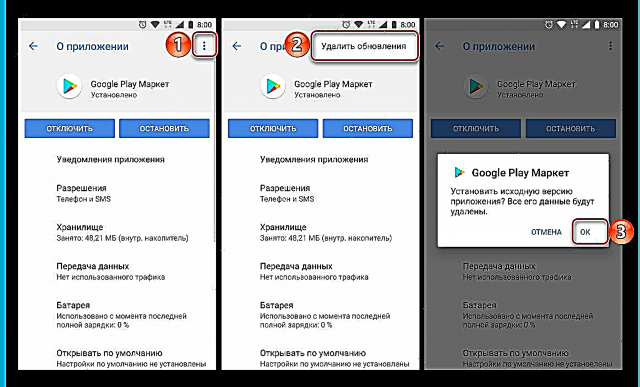
ಗಮನಿಸಿ: ಕೆಲವು ಆಂಡ್ರಾಯ್ಡ್ ಸಾಧನಗಳಲ್ಲಿ, ಅಪ್ಲಿಕೇಶನ್ ನವೀಕರಣಗಳನ್ನು ಅಸ್ಥಾಪಿಸಲು ಪ್ರತ್ಯೇಕ ಬಟನ್ ಒದಗಿಸಲಾಗಿದೆ.
- ಮೊಬೈಲ್ ಸಾಧನವನ್ನು ರೀಬೂಟ್ ಮಾಡಿ, ಗೂಗಲ್ ಪ್ಲೇ ಸ್ಟೋರ್ ತೆರೆಯಿರಿ ಮತ್ತು ಅದನ್ನು ಮತ್ತೆ ಮುಚ್ಚಿ. ಇದು ನವೀಕರಣವನ್ನು ಸ್ವೀಕರಿಸುವವರೆಗೆ ಕಾಯಿರಿ, ತದನಂತರ ಅಪ್ಲಿಕೇಶನ್ ಅನ್ನು ಸ್ಥಾಪಿಸುವ ಅಥವಾ ನವೀಕರಿಸುವ ಮೂಲಕ ಕೋಡ್ 192 ರೊಂದಿಗೆ ದೋಷವನ್ನು ಪರಿಶೀಲಿಸಿ. ಸಮಸ್ಯೆಯನ್ನು ಪರಿಹರಿಸಬೇಕು.


ವಿಧಾನ 4: ಖಾತೆಯನ್ನು ಅಳಿಸಿ ಮತ್ತು ಮರು ಲಿಂಕ್ ಮಾಡಿ
ಕೆಲವು ಸಂದರ್ಭಗಳಲ್ಲಿ, ದೋಷ 192 ರ ಕಾರಣವೆಂದರೆ ಸಾಧನದ ಮೆಮೊರಿಯಲ್ಲಿ ಮುಕ್ತ ಸ್ಥಳಾವಕಾಶ ಮತ್ತು “ಸಮಸ್ಯಾತ್ಮಕ” ಪ್ಲೇ ಸ್ಟೋರ್ ಮಾತ್ರವಲ್ಲ, ಆಂಡ್ರಾಯ್ಡ್ ಪರಿಸರದಲ್ಲಿ ಬಳಸಲಾಗುವ Google ಬಳಕೆದಾರ ಖಾತೆಯೂ ಆಗಿದೆ. ಮೇಲಿನ ಹಂತಗಳು ನಾವು ಪರಿಗಣಿಸುತ್ತಿರುವ ಸಮಸ್ಯೆಯನ್ನು ಪರಿಹರಿಸದಿದ್ದರೆ, ನೀವು ಖಾತೆಯನ್ನು ಅಳಿಸಲು ಪ್ರಯತ್ನಿಸಬೇಕು "ಸೆಟ್ಟಿಂಗ್ಗಳು"ತದನಂತರ ಅದನ್ನು ಮರುಸಂಪರ್ಕಿಸಿ. ಇದನ್ನು ಹೇಗೆ ಮಾಡಲಾಗುತ್ತದೆ ಎಂಬುದರ ಕುರಿತು ನಾವು ಈಗಾಗಲೇ ಮಾತನಾಡಿದ್ದೇವೆ.
ಹೆಚ್ಚಿನ ವಿವರಗಳು:
Android ನಲ್ಲಿ Google ಖಾತೆಯನ್ನು ಅಳಿಸಲಾಗುತ್ತಿದೆ ಮತ್ತು ಅದನ್ನು ಮರುಸಂಪರ್ಕಿಸುತ್ತದೆ
Android ಸಾಧನದಲ್ಲಿ ನಿಮ್ಮ Google ಖಾತೆಗೆ ಸೈನ್ ಇನ್ ಮಾಡಿ
ತೀರ್ಮಾನ
ಗೂಗಲ್ ಪ್ಲೇ ಸ್ಟೋರ್ನಲ್ಲಿ ಕೋಡ್ 192 ರೊಂದಿಗೆ ದೋಷವನ್ನು ಸರಿಪಡಿಸಲು ನಾವು ನಾಲ್ಕು ವಿಭಿನ್ನ ಮಾರ್ಗಗಳನ್ನು ಪರಿಶೀಲಿಸಿದ್ದೇವೆ ಎಂಬ ವಾಸ್ತವದ ಹೊರತಾಗಿಯೂ, ಮೊಬೈಲ್ ಸಾಧನದ ಸ್ಮರಣೆಯಲ್ಲಿ ಜಾಗವನ್ನು ಮುಕ್ತವಾಗಿ ಮುಕ್ತಗೊಳಿಸುವುದು ಸಾಕಷ್ಟು ಮತ್ತು ಖಾತರಿಯ ಪರಿಣಾಮಕಾರಿ ಅಳತೆಯಾಗಿದೆ.
ಇದನ್ನೂ ನೋಡಿ: ಸಾಮಾನ್ಯ Google Play ಮಾರುಕಟ್ಟೆ ಸಮಸ್ಯೆಗಳನ್ನು ನಿವಾರಿಸುವುದು